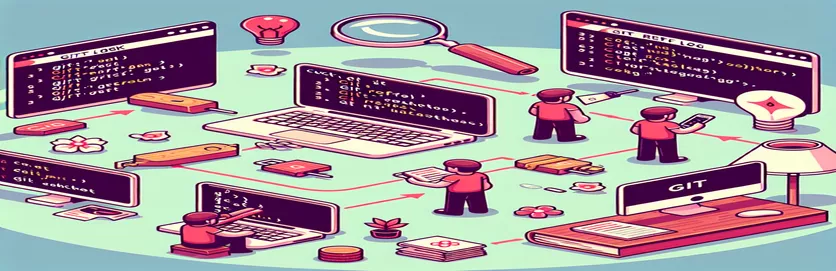
Prarasto kodo atkūrimas iš „Git“ operacijų
„Git“ komandų naudojimas „Visual Studio Code“ kartais gali sukelti nenumatytų pasekmių, pvz., prarasti esamus pakeitimus. Ši situacija dažnai susidaro, kai pamiršote paslėpti pakeitimus prieš ištraukdami naujinimus iš nuotolinės saugyklos.
Šiame straipsnyje išnagrinėsime įprastą scenarijų, kai jūsų pridėti failai ir dabartinis kodas išnyksta paleidus Git komandų seriją. Taip pat pateiksime veiksmus, padėsiančius atkurti prarastą kodą ir užkirsti kelią tam, kad taip nutiktų ateityje.
| komandą | apibūdinimas |
|---|---|
| git reflog | Rodomas visų nuorodų naujinimų žurnalas, naudingas norint atkurti prarastus įsipareigojimus. |
| git checkout <commit_hash> | Perjungiamas į konkretų įvykdymą, naudingas peržiūrint arba atkuriant failus po to. |
| git checkout -b <branch_name> | Sukuria naują šaką ir perjungia į ją, naudinga norint atskirti pakeitimus. |
| git stash drop | Ištrina konkretų atmintį, naudojamą išvalyti pritaikius paslėptus pakeitimus. |
| git merge recover-branch | Sujungia pakeitimus iš atkūrimo šakos į dabartinę šaką, naudinga integruojant atkurtą darbą. |
| #!/bin/bash | Nurodo Bash scenarijaus, naudojamo komandų sekoms automatizuoti, pradžią. |
Atkūrimo proceso supratimas
Pateikti scenarijai skirti padėti atkurti prarastus pakeitimus netinkamai atlikus Git komandų seką. Pirmasis scenarijus apima naudojimą git reflog kad surastumėte patvirtinimą, kuriame buvo prarasti pakeitimai, ir tada naudokite git checkout kad perjungtumėte į tą įsipareigojimą ir sukurtumėte naują šaką, kad išsaugotumėte pakeitimus. Tai leidžia atkurti atkurtus pakeitimus atgal į pagrindinę šaką. Komandos patinka git checkout -b ir git merge yra labai svarbūs norint veiksmingai atskirti ir integruoti pokyčius.
Antrasis scenarijus parodo, kaip automatizuoti pakeitimų saugojimo, naujinimų iš nuotolinės saugyklos ištraukimo ir paslėptų pakeitimų pritaikymo procesą. Šis scenarijus naudoja komandų seką, prasidedančią git stash kad išsaugotumėte nepatvirtintus pakeitimus, o po to git pull atnaujinti vietinę saugyklą ir git stash apply kad iš naujo pritaikytumėte paslėptus pakeitimus. Tai taip pat apima komandas, skirtas išspręsti konfliktus ir išvalyti atmintinę git stash drop, užtikrinant sklandžią darbo eigą ir sumažinant riziką prarasti darbą.
Pamestų failų atkūrimas po Git komandų
„Git“ naudojimas „Visual Studio Code“.
# Step 1: Check the git reflog to find the lost commitgit reflog# Step 2: Find the commit hash where you lost your changes# Step 3: Checkout that commit to recover your filesgit checkout <commit_hash># Step 4: Create a new branch from this commit to save your changesgit checkout -b recover-branch# Step 5: Merge your changes back to your current branchgit checkout maingit merge recover-branch# Step 6: Delete the recovery branch if no longer neededgit branch -d recover-branch
Stashed pakeitimų atkūrimas po „Git Pull“.
Git Stash ir Pull komandos
# Step 1: Stash your changes before pullinggit stash# Step 2: Pull the latest changes from the remote repositorygit pull# Step 3: Apply your stashed changesgit stash apply# Step 4: If conflicts occur, resolve themgit add .git commit -m "Resolved merge conflicts"# Step 5: Clean up the stash if everything is resolvedgit stash drop
Scenarijaus naudojimas procesui automatizuoti
„Bash“ scenarijus, skirtas „Git“ operacijoms
#!/bin/bash# Script to automate git stash, pull, and apply changesecho "Stashing current changes..."git stashecho "Pulling latest changes from remote..."git pullecho "Applying stashed changes..."git stash applyecho "Resolving any merge conflicts..."git add .git commit -m "Resolved conflicts after stash apply"echo "Cleaning up the stash..."git stash drop
Sujungimo konfliktų tvarkymas ir duomenų praradimo prevencija
Dirbant su Git, gali kilti sujungimo konfliktų, ypač kai keičiamos tos pačios kodo eilutės skirtingose šakose. Norėdami tai padaryti, „Git“ pateikia keletą įrankių ir komandų. The git diff komanda padeda pamatyti skirtumus tarp filialų ar įsipareigojimų, todėl galite suprasti, kur gali kilti konfliktų. Nustačius konfliktą, galite naudoti redagavimo priemonę, kad ją išspręstumėte rankiniu būdu.
Išsprendus konfliktus, labai svarbu pridėti išspręstus failus naudojant git add ir atlikti pakeitimus. Kad neprarastumėte duomenų, prieš atlikdami naujus pakeitimus visada įsitikinkite, kad jūsų darbas atliktas. Naudojant git stash prieš ištraukimo operaciją gali laikinai išsaugoti vietinius pakeitimus ir git stash pop vėliau galėsite juos vėl pritaikyti, kad jūsų darbas būtų saugus viso proceso metu.
Dažni klausimai apie „Git“ komandas ir duomenų atkūrimą
- Koks tikslas git reflog?
- git reflog seka šakų galo atnaujinimus, leidžiančius susigrąžinti prarastus įsipareigojimus.
- Kaip galiu išspręsti konfliktus, kurie kyla po to git stash apply?
- Pritaikę paslėptus pakeitimus, naudokite git status nustatyti konfliktus, juos išspręsti rankiniu būdu ir įsipareigoti.
- Ką daro git stash drop daryti?
- git stash drop pašalina konkretų saugojimo įrašą iš slėptuvių sąrašo.
- Kaip atkurti failus, kurie buvo pridėti, bet neįpareigoti?
- Naudokite git fsck tada rasti kabančių dėmių ir medžių git show atkurti turinį.
- Ką turėčiau daryti prieš bėgiojant git pull kad neprarastumėte pokyčių?
- Prieš gaudami naujus naujinimus naudodami, visada išsaugokite arba patvirtinkite pakeitimus git stash arba git commit.
- Ar galiu automatizuoti saugojimo, ištraukimo ir taikymo procesą?
- Taip, galite sukurti scenarijų su bash arba kitas apvalkalas, skirtas automatizuoti šias Git komandas.
- Kaip git checkout -b padėti susigrąžinti prarastą darbą?
- Tai leidžia jums sukurti naują šaką iš konkretaus įsipareigojimo, atskiriant pakeitimus, kad būtų galima atkurti.